win732位原版设置桌面显示日历的方法
发布时间:2017-03-21 11:18:20 浏览数:
win732位原版系统有自带日历和便签功能,可以方便用户的日常使用。有些用户可能不知道Win7系统有这个功能,更不知道该如何使用这个功能。今天小编就给大家分享下win732位原版设置桌面显示日历的方法。
操作方法如下:
1、调出Win7自带的日历。在桌面空白处单击右键,出现如图所示菜单栏,可以看到有一个名为“小工具”的选项;
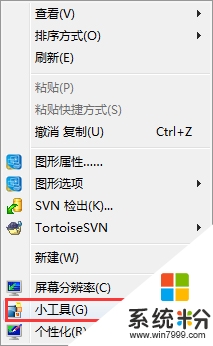
2、左键点击“小工具”,出现如图所示界面,可以看到“日历”;
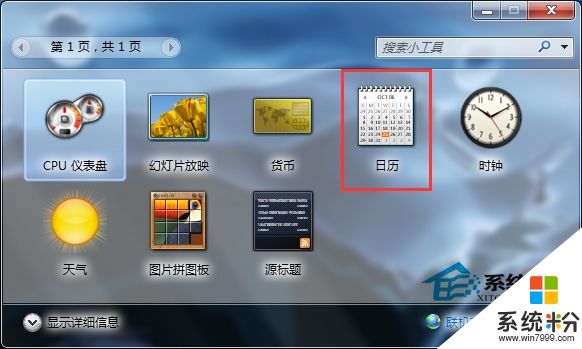
3、双击“日历”选项,会发现桌面上出现了日历图标,该图标上一共有三个按钮,分别是关闭,放大和移动,点击放大后,会出现一整月的日历信息;


4、接下来是调用便签。便签在开始-附件中;

5、便签中有两个按钮:添加和删除。记得,如果关机的时候想关闭便签,千万不要点击删除按钮,一删除,便签上的信息就没有了,要在任务栏中邮件关闭该便签;

6、便签可以任意放大缩小且调整位置的,日历则可以手动点到你想看到的那一日,我们可以将两者自由组合便成了一个简易的备忘录。

【win732位原版设置桌面显示日历的方法】通过上述的文章大家就都清楚,电脑系统下载安装使用的过程难免会遇上一些自己难以修复的故障,下次再遇上其他的问题,都欢迎上系统粉官网查找解决的方法。